Windows 10で欠落しているデフォルトの電源プランを復元する方法

このガイドでは、Windows 10でデフォルトの電源プラン(バランス、高パフォーマンス、省電力)を復元する方法を詳しく解説します。
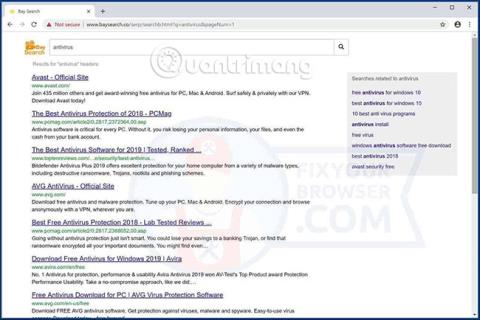
この記事では、Baysearch.co ハイジャッカーに関する情報を読者に提供し、このブラウザ ハイジャッカーに感染したすべてのファイルを影響を受けるシステムから削除する手順を説明します。
Baysearch.co は、コンピュータ システムに侵入してブラウザのメイン設定を変更することを目的としたブラウザ ハイジャッカー (ブラウザ攻撃ウイルス) のドメインです。その結果、ユーザーは Baysearch.co ホームページがお気に入りのブラウザのスタート ページ、新しいタブ ページ、およびデフォルトの検索エンジンになることを確認します。正規の検索エンジンのように見えますが、主にブラウザに保存されている機密データを収集するために使用されます。
Baysearch.co の削除手順
| 名前 | ベイサーチ.co |
| タイプ | ブラウザハイジャッカー(ブラウザ攻撃ウイルス)、PUP |
| 簡単な説明 | 怪しい検索エンジンを搭載した Web サイトが、お気に入りの Web ブラウザに突然表示されます。 |
| 識別標識 | ホーム ページ、新しいタブ ページ、および検索エンジンには、Baysearch.co のメイン ページが表示されます。オンライン広告の量が増えると、ブラウザの速度が低下する場合もあります。 |
| 拡散法 | 無料のソフトウェアまたはバンドルされたソフトウェア パッケージをインストールします。 |
| 検知対策 | システムが Baysearch.co に感染しているかどうかを自分で確認してください。 |
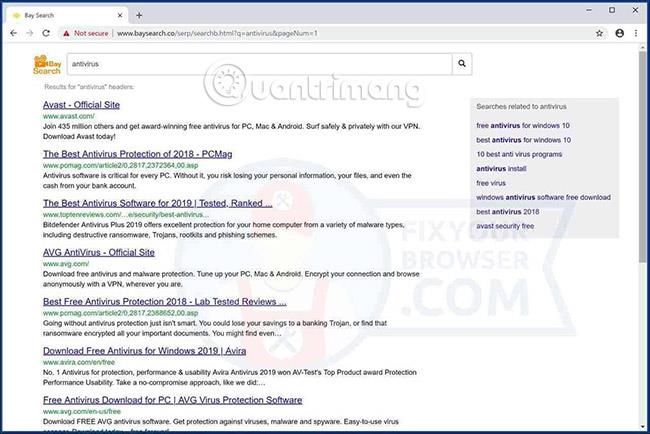
ブラウザ ハイジャッカーとして分類される Baysearch.co は、ユーザーがブラウザに決してインストールしたくないプログラムとみなされます。 Baysearch.co は、大きな潜在的なリスクを伴う望ましくないプログラムであるため、その存在を隠し、ユーザーをだまして悪意のあるプログラムを無意識のうちに実行させるために、怪しいハッカーの手法を利用して拡散される可能性があります。このような手法は、ソフトウェアのバンドル、破損した Web サイト、偽のソフトウェア更新通知などの形で知られています。
ほとんどの場合、この PUP はソフトウェア パッケージの一部としてコンピュータ デバイスに侵入します。したがって、サードパーティの無料プログラムと一緒にインストールした可能性があります。ユーザーは、インストールされるプログラムが有用であると想定したり、インストールすることを強く望んでいたりするため、多くの場合、予防策が講じられます。したがって、特にユーザーが画面に表示される情報を読まずに無意識に「次へ」を押してアプリケーションをインストールすることが多い場合は、Baysearch.co がインストールされる瞬間を見逃しがちです。効果的な予防策は、高度な構成ステップまたはカスタム構成ステップにアクセスして追加機能を確認し、最終的にユーザーによる無人インストールを防止することです。
Google Chrome、Mozilla Firefox、Internet Explorer、Microsoft Edge、Opera、Safari などの頻繁に使用される Web ブラウザはすべて Baysearch.co の影響を受ける可能性があります。
このブラウザ ハイジャッカーは、ユーザーのシステム アクセスを管理する際、ブラウザ内のいくつかの重要な設定にアクセスして変更します。その結果、ユーザーはその後のすべての閲覧セッションでこの詐欺検索エンジンのメイン ページが表示されるようになります。キー設定を変更すると、ユーザーの優先ブラウザのスタート ページ、新しいタブ ページ、およびデフォルトの検索エンジンに影響を与える可能性があります。
影響を受ける Web ブラウザを開くたびに、次の内容が表示されます。
BaySearch Video NewTab という名前の関連付けられたブラウザ拡張機能がサイレント インストールされ、ブラウザに Baysearch.co が表示される場合、次の権限が自動的に取得されます。
Baysearch.co が上記のような影響を引き起こさないとしても、これは依然として偽の Web サイトであり、ユーザーのオンライン活動を追跡し、ブラウザーに影響を与えることを目的としており、オンライン広告が氾濫しています。ユーザーはデータ収集が行われていることを認識していないため、悪意のある者がこのツールを使用して被害者に関する情報を入手し、広告やビジネス目的に使用する可能性があります。違法に収集された情報には次のものが含まれます。
迷惑な広告はユーザーがアクセスするすべての Web サイトに表示される可能性があるため、ブラウザの速度が低下し、影響を受けるデバイスがマルウェアに感染する重大なリスクにさらされます。
Baysearch.co と、それがブラウザに表示される原因となるすべての関連ファイルを削除するには、次の手順を実行する必要があります。このプロセスは、不要なプログラムを削除するだけでなく、デバイスのセキュリティも強化します。リンクされたファイルは、Baysearch.co ではなく、異なる名前を持つ可能性があることに注意してください。
Baysearch.co の削除プロセス中にさらに質問がある場合、またはさらにサポートが必要な場合は、以下のコメント セクションに遠慮なくコメントを残してください。 LuckyTemplates ができる限りお手伝いいたします。
Baysearch.co を削除するには、次の手順に従います。
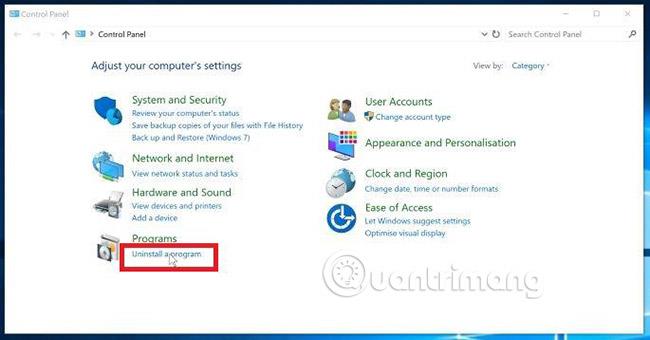
これは、いくつかの簡単な手順を実行するだけで、ほとんどのプログラムをアンインストールできる方法であり、Windows 10、8、7、Vista、または XP のすべてのバージョンに適用できます。プログラムまたはそのフォルダーをクリックしてゴミ箱にドラッグしても、プログラムの断片が残るため、ほとんど効果はありません。さらに、PC の動作が不安定になったり、ファイルの種類をリンクする際にエラーが発生したり、その他のさまざまな不快な症状が発生したりする可能性があります。コンピュータからプログラムを削除する適切な方法は、プログラムを完全にアンインストールすることです。具体的な手順については、使用している Windows オペレーティング システムに対応する関連記事を参照してください。
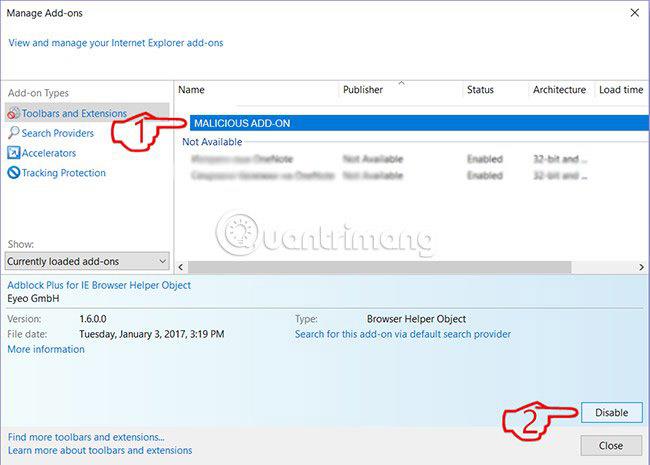
Google Chrome、Mozilla Firefox、Internet Explorer、Microsoft Edge、Opera、Safari のいずれかのブラウザを使用している場合、具体的な手順については次の記事を参照してください: Chrome、Firefox などのアドオン (拡張機能) を削除する方法ブラウザ。
さらに、読者は Spyhunter ツールを使用して Baysearch.co を削除することもできます。具体的な方法については、「SpyHunter を使用してスパイウェアを削除し、キーロガーを防ぐ方法」の記事を参照してください。
成功を祈っています!
続きを見る:
このガイドでは、Windows 10でデフォルトの電源プラン(バランス、高パフォーマンス、省電力)を復元する方法を詳しく解説します。
仮想化を有効にするには、まず BIOS に移動し、BIOS 設定内から仮想化を有効にする必要があります。仮想化を使用することで、BlueStacks 5 のパフォーマンスが大幅に向上します。
WiFi 接続に接続するときにドライバーが切断されるエラーを修正する方法を解説します。
DIR コマンドは、特定のフォルダーに含まれるすべてのファイルとサブフォルダーを一覧表示する強力なコマンド プロンプト コマンドです。 Windows での DIR コマンドの使用方法を詳しく見てみましょう。
ソフトウェアなしで Windows 10 アプリをバックアップし、データを保護する方法を説明します。
Windows のローカル グループ ポリシー エディターを使用して、通知履歴の削除やアカウントロックの設定を行う方法を説明します。
重要なリソースを簡単に監視及び管理できる<strong>IP監視</strong>ソフトウェアがあります。これらのツールは、ネットワーク、インターフェイス、アプリケーションのトラフィックをシームレスに確認、分析、管理します。
AxCrypt は、データの暗号化に特化した優れたソフトウェアであり、特にデータ セキュリティに優れています。
システムフォントのサイズを変更する方法は、Windows 10のユーザーにとって非常に便利です。
最近、Windows 10にアップデートした後、機内モードをオフにできない問題について多くのユーザーから苦情が寄せられています。この記事では、Windows 10で機内モードをオフにできない問題を解決する方法を説明します。








